Wacom Intuos 3-stuurprogramma's downloaden en installeren
Gemengde Berichten / / August 04, 2021
Wacom Intuos 3 is een handig apparaat geweest voor makers van inhoud, maar u moet er wel de nieuwste stuurprogramma's voor hebben op uw Windows-computer. Als uw Windows up-to-date is, maar uw stuurprogramma's niet, zullen de hardwarecomponenten niet goed werken. Soms kunt u een niet-detectieprobleem hebben, soms kunt u verbindingsproblemen tegenkomen, enzovoort.
Om ervoor te zorgen dat u geen problemen ondervindt tijdens het gebruik van de Wacom Intuos 3, moet u ervoor zorgen dat u over de nieuwste stuurprogramma's beschikt. Hier in dit artikel zullen we u begeleiden bij het downloaden van de nieuwste stuurprogramma's voor de Wacom Intuos 3. We laten u ook zien hoe u de stuurprogramma's kunt bijwerken als u al een oudere versie van de stuurprogramma's op uw systeem hebt geïnstalleerd. Dus zonder verder oponthoud, laten we erop ingaan.
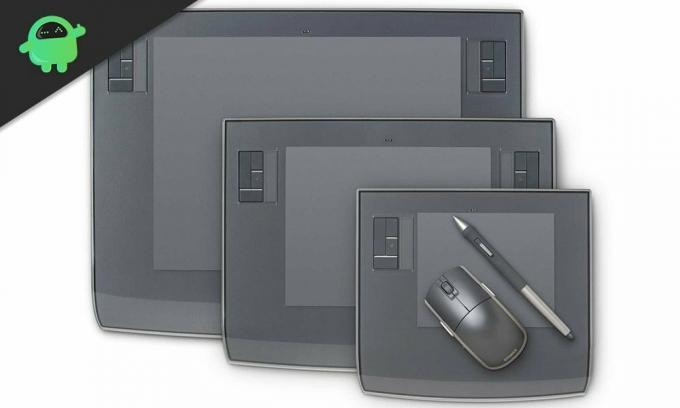
Hoe Wacom Intuos 3-stuurprogramma's downloaden of bijwerken?
Als u de stuurprogramma's helemaal niet in uw systeem hebt en u het apparaat voor uw computer instelt, volg dan de eerste handleiding. Als u echter eerder de stuurprogramma's hebt geïnstalleerd, maar u ondervindt problemen met de Wacom Intuos 3, dan is het tijd om de stuurprogramma's bij te werken. Volg daarvoor de tweede gids die hieronder wordt vermeld.
Download de driver handmatig:
Hier zullen we de nieuwste versie van het stuurprogramma downloaden van het Wacom Support Center.
- Openen Ga naar Wacom Driver Downloadcentrum.
- Zoek naar de nieuwste driver voor het Wacom Intuos 3-apparaat. Er zullen stuurprogramma's zijn voor zowel Windows als Macs. Zorg er dus voor dat u het juiste bestand downloadt, afhankelijk van uw besturingssysteem.
- Nadat het .exe-bestand is gedownload, opent u het als beheerder en volgt u de instructies op het scherm om de installatie van de Wacom Intuos 3-stuurprogrammabestanden op uw computer te voltooien.
Start uw computer opnieuw op zodra de stuurprogrammabestanden zijn geïnstalleerd, zodat de wijziging in de stuurprogramma's in werking kan treden.
Update de driver automatisch via Apparaatbeheer:
Het bijwerken van de stuurprogramma's voor elk apparaat is eenvoudig in Windows. U hoeft alleen Apparaatbeheer te openen.
- Sluit uw Wacom Intuos 3-apparaat aan op uw computer.
- Houd Windows-toets + R ingedrukt en het dialoogvenster Uitvoeren wordt geopend.
- Voer "devmgmt.msc" in het dialoogvenster Uitvoeren in en druk op de Enter-toets op uw toetsenbord.
- Het apparaatbeheervenster wordt geopend. Zoek hier naar het Wacom Intuos-apparaat.
- Zodra u het hebt gevonden, klikt u er met de rechtermuisknop op en kiest u 'Stuurprogramma bijwerken'.

- Selecteer 'Automatisch zoeken naar bijgewerkte stuurprogrammasoftware'.
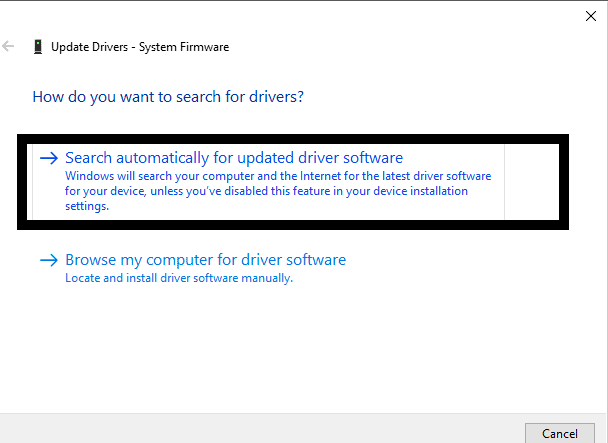
- Volg de instructies op het scherm en Windows zal automatisch de nieuwste stuurprogramma's voor uw apparaat installeren.
Als u om de een of andere reden niet in staat bent om het nieuwste stuurprogrammabestand te downloaden of handmatig bij te werken, kunt u overwegen te kiezen voor een hulpprogramma voor stuurprogramma's van derden. Er zijn veel Windows-programma's die een scan op uw computer uitvoeren en een lijst met alle verouderde stuurprogramma's op uw computer tevoorschijn halen. Vervolgens worden die verouderde stuurprogramma's bijgewerkt. Niet elk van deze programma's is echter gratis. Zorg er dus voor dat u een grondige controle uitvoert voordat u voor een oplossing van derden kiest.
advertenties
Dus dat is alles over hoe u Wacom Intuos 3-stuurprogramma's op Windows-computers kunt downloaden en installeren. Als je vragen of opmerkingen hebt over dit artikel, reageer dan hieronder en we nemen contact met je op. Bekijk ook zeker onze andere artikelen over iPhone-tips en -trucs,Android-tips en -trucs, PC-tips en -trucs, en nog veel meer voor meer nuttige informatie.



